Page 1

Connect 4s
РУКОВОДСТВО
ПОЛЬЗОВАТЕЛЯ
Page 2
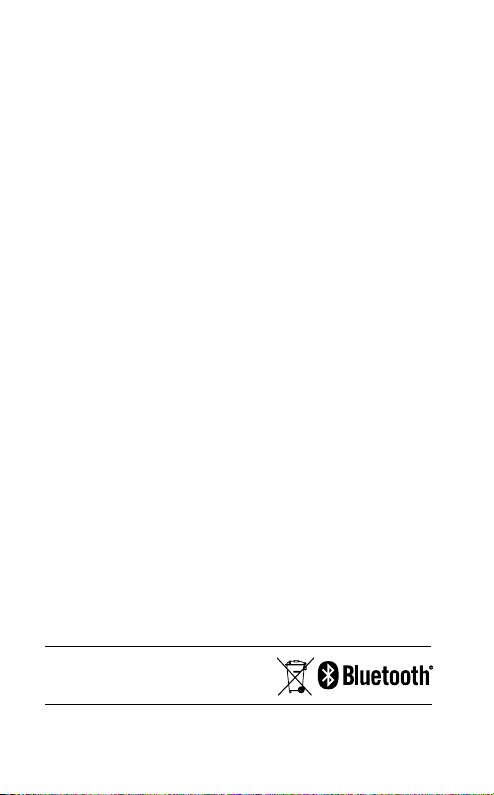
© 2021 GN Audio A/S. Все права защищены. Jabra® – зарегистрированный товарный знак компании GN Audio A/S.
Все другие товарные знаки, упомянутые в этом документе,
являются собственностью соответствующих владельцев.
Словесный знак и логотип Bluetooth
стью компании Bluetooth SIG, Inc. и используются GN Audio
®
являются собственно-
A/S по лицензии.
Сделано в Китае
МОДЕЛЬ: PHS002W
Декларацию о соответствии можно найти на сайте
www.jabra.com/doc
Page 3

1.
ПРИВЕТСТВИЕ ............................................4
2. ОБЗОР СПИКЕРФОНА ..............................5
1. ИД ВЕРСИИ МОЖНО НАЙТИ В НИЖ
НЕЙ ЧАСТИ CONNECT 4S. ......................5
2.1 ВКЛЮЧЕНИЕ JABRA CONNECT 4S
2.2 ЗАРЯДКА JABRA CONNECT 4S
3. ПОДКЛЮЧЕНИЕ ........................................7
3.1 ПОДКЛЮЧЕНИЕ К МОБИЛЬНОМУ УСТРОЙСТВУ
ЧЕРЕЗ BLUETOOTH
3.2 ПОДКЛЮЧЕНИЕ К ГАРНИТУРЕ BLUETOOTH
4. ИСПОЛЬЗОВАНИЕ JABRA CONNECT
4S ..................................................................10
4.1 УПРАВЛЕНИЕ НЕСКОЛЬКИМИ ВЫЗОВАМИ
4.2 ПЕРЕКЛЮЧЕНИЕ МЕЖДУ УСТРОЙСТВАМИ
BLUETOOTH
4.3 ВКЛЮЧЕНИЕВЫКЛЮЧЕНИЕ ГОЛОСОВЫХ УКАЗА
НИЙ
4.4 КНОПКА SMART
5. ПРОГРАММНОЕ ОБЕСПЕЧЕНИЕ ...... 15
5.1 ПАКЕТ JABRA DIRECT
5.2 ОБНОВЛЕНИЕ ПРОШИВКИ JABRA CONNECT 4S
6. ТЕХНИЧЕСКАЯ ПОДДЕРЖКА ............ 16
6.1 ЧАСТО ЗАДАВАЕМЫЕ ВОПРОСЫ
6.2 УХОД ЗА JABRA CONNECT 4S
РУССКИЙ
3
Page 4

1. ПРИВЕТСТВИЕ
Благодарим Вас за покупку спикерфона Jabra Connect
4s. Надеемся, что Вы получите удовольствие от его ис
пользования!
ФУНКЦИОНАЛЬНЫЕ ВОЗМОЖНОСТИ JABRA Connect
4s
Ответ на вызовы, окончание вызовов, отклонение
вызовов и отключение звука.
Подключение к ПК через USB или Jabra Link 370.
Беспроводное подключение к мобильному устройству
через Bluetooth.
Портативность.
Всенаправленный микрофон.
Широкополосная акустика с исключительным
качеством звука.
Светодиодные и звуковые индикаторы, голосовые
указания.
До 15 часов работы в режиме разговора.
Взаимодействие с голосовым помощником (зависит от
модели телефона) или быстрый набор по одному
нажатию кнопки Smart (необходимо активировать в
Jabra Direct).
-
РУССКИЙ
4
Page 5

2. ОБЗОР СПИКЕРФОНА
Отключение микрофона
Bluetooth
РУССКИЙ
Уровень заряда
батареи
Уменьшение
громкости
Ответ на вызов
Вкл./Выкл.
Увеличение
громкости
Кнопка Smart
Окончание/
отклонение
вызова
5
Page 6

2.1 ВКЛЮЧЕНИЕ JABRA Connect 4s
Подключите USB-кабель Jabra Connect 4s к любому
доступному USB-разъему на ПК или
Нажмите и удерживайте (2 секунды) кнопку Вкл./
Выкл., чтобы включить/выключить Jabra Connect 4s.
2.2 ЗАРЯДКА JABRA Connect 4s
Подключите USB-кабель Jabra Connect 4s к любому доступному USB-разъему на ПК, чтобы зарядить батарею.
Индикатор батареи будет светиться красным во время
зарядки и зеленым в течение 1 минуты после полной за
рядки.
РУССКИЙ
-
6
Page 7

3. ПОДКЛЮЧЕНИЕ
1. Подключите USB-кабель Jabra Connect 4s к любому
доступному USB-разъему на ПК.
2. Выберите Jabra Connect 4s в качестве
аудиоустройства по умолчанию в настройках звука на
панели управления Windows и в настройках звука
своего программного телефона.
РУССКИЙ
7
Page 8

3.1 ПОДКЛЮЧЕНИЕ К
МОБИЛЬНОМУ УСТРОЙСТВУ
(ЧЕРЕЗ BLUETOOTH)
1. Нажмите и удерживайте (2 секунды) кнопку Bluetooth
на Jabra Connect 4s, пока не начнет мигать синий
индикатор Bluetooth. Отпустите кнопку, когда
услышите инструкции по подключению.
2. Включите функцию Bluetooth на своем мобильном
устройстве и выберите Jabra Connect 4s из списка
доступных устройств Bluetooth. При запросе пароля
введите 0000.
РУССКИЙ
8
Page 9

3.2 ПОДКЛЮЧЕНИЕ К ГАРНИТУРЕ
BLUETOOTH
Для обеспечения конфиденциальности к Jabra Connect
4s может быть подключена гарнитура Bluetooth.
1. Подключите Jabra Connect 4s к любому доступному
USB-разъему на ПК.
2. Переведите гарнитуру Bluetooth в режим сопряжения
(обратитесь к руководству пользователя своей
гарнитуры за инструкциями).
3. Нажмите и удерживайте (8 секунд) кнопку Bluetooth
на Jabra Connect 4s, пока индикатор Bluetooth не
начнет мигать синим цветом, а затем зеленым.
Отпустите кнопку, когда услышите «Connect to
headset».
4. Подключение будет установлено, когда индикатор
станет непрерывно светиться синим.
РУССКИЙ
9
Page 10

4. ИСПОЛЬЗОВАНИЕ JABRA Connect 4s
Bluetooth
Уменьшение
громкости
Ответ на вызов
Вкл./Выкл.
Отключение микрофона
Вкл./Выкл.
Ответ на вызов
Окончание вызова
Отклонение
вызова
Громкость
динамика
Состояние
батареи
Уровень заряда
батареи
Увеличение
громкости
Кнопка Smart
Окончание/
отклонение
вызова
Нажмите и удерживайте (2 секунды)
кнопку Вкл./Выкл., пока не начнет
мигать индикатор
Кратковременно нажмите кнопку
Ответ на вызов
Кратковременно нажмите кнопку
Окончание/отклонение вызова
Кратковременно нажмите кнопку
Окончание/отклонение вызова
Кратковременно нажмите кнопку
Увеличение громкости или
Уменьшение громкости
Кратковременно нажмите кнопку
Состояние батареи, чтобы увидеть
текущий уровень заряда батареи
РУССКИЙ
10
Page 11

Подключение
нового устройства
Bluetooth
Повторное
подключение/
отключение
устройства
Bluetooth
Отключение
микрофона
Голосовой
помощник
(выключен по
умолчанию,
зависит от модели
смартфона)
Быстрый набор
(выключен по
умолчанию,
зависит от модели
смартфона или
компьютера)
Для подключения нового
устройства Bluetooth нажмите и
удерживайте (2 секунды) кнопку
Bluetooth
Для повторного подключения/
отключения устройства Bluetooth
кратковременно нажмите кнопку
Bluetooth
Кратковременно нажмите кнопку
Отключение микрофона
Нажмите кнопку Smart (используйте
Jabra Direct для включения
голосовых помощников, например,
Siri, Google Assistant, Cortana)
Нажмите кнопку Smart (используйте
Jabra Direct для включения
быстрого набора)
РУССКИЙ
11
Page 12

4.1 Управление несколькими
вызовами
Jabra Connect 4s может одновременно принимать несколько вызовов и управлять ими.
Перевод
текущего вызова
на удержание
и ответ на
входящий звонок
Переключение
между
удерживаемым
и активным
звонком
Отклонение
входящего
вызова
Кратковременно нажмите
кнопку Ответ на вызов
Кратковременно нажмите
кнопку Ответ на вызов
Кратковременно нажмите
кнопку Окончание/
отклонение вызова
РУССКИЙ
12
Page 13

4.2 ПЕРЕКЛЮЧЕНИЕ МЕЖДУ
УСТРОЙСТВАМИ BLUETOOTH
1. Нажмите и удерживайте кнопку Bluetooth, и
кратковременно нажимайте кнопку Увеличение
громкости или Уменьшение громкости для
циклического перехода между подключенными
устройствами. Подключенные устройства будут
объявляться.
2. Отпустите кнопку Bluetooth, когда будет объявлено
правильное устройство. Jabra Connect 4s установит
подключение к этому устройству. После установления
подключения устройство снова будет объявлено.
4.3 ВКЛЮЧЕНИЕ/ВЫКЛЮЧЕНИЕ
ГОЛОСОВЫХ УКАЗАНИЙ
Для включения/выключения голосовых указаний нажмите и удерживайте (8 секунд) кнопку Отключение зву-
ка, пока не услышите «Voice guidance off» или «Voice
guidance on».
РУССКИЙ
Примечание: Не все голосовые подсказки будут
отключены при выключении голосовых указаний.
13
Page 14

4.4 Кнопка Smart
Кнопка Smart отключена по умолчанию.
Чтобы воспользоваться кнопкой Smart для активации
Вашего голосового помощника в смартфоне (например,
Siri, Google Assistant, Cortana) либо для быстрого набо
ра номера телефона на Вашем смартфоне или ПК,
установите Jabra Direct на ПК и включите кнопку Smart
в настройках Speak510.
РУССКИЙ
-
14
Page 15

5. ПРОГРАММНОЕ ОБЕСПЕЧЕНИЕ
5.1 ПАКЕТ JABRA Direct
Jabra Direct представляет собой программное
обеспечение, разработанное для поддержки,
управления и оптимального функционирования
устройств Jabra. Настоятельно рекомендуется скачать и
установить Jabra Direct.
Скачайте последнюю версию с сайта jabra.com/direct
5.2 ОБНОВЛЕНИЕ ПРОШИВКИ
JABRA Connect 4s
Обновления прошивки улучшают рабочие характеристики или добавляют новые функциональные возможности устройствам Jabra.
ДЛЯ ОБНОВЛЕНИЯ ПРОШИВКИ:
1. Подключите спикерфон к ПК через USB.
2. Скачайте и установите Jabra Direct.
3. Проверьте наличие последней версии прошивки
через Jabra Direct. Вы будете получать уведомления о
наличии обновлений для Вашего устройства.
15
РУССКИЙ
Page 16

6. ТЕХНИЧЕСКАЯ ПОДДЕРЖКА
6.1 ЧАСТО ЗАДАВАЕМЫЕ ВОПРОСЫ
Список часто задаваемых вопросов см. на сайте Jabra.
com/connect 4s.
6.2 УХОД ЗА JABRA Connect 4s
Всегда храните Jabra Connect 4s в выключенном
состоянии в защищенном от внешних воздействий
месте.
Избегайте хранения при экстремальных
температурах (выше 70°C/158°F или ниже -20°C/
-4°F). Это может привести к сокращению ресурса
батареи и отрицательно сказаться на
работоспособности. Высокие температуры также
могут снизить качество работы изделия.
Не допускайте попадания на Jabra Connect 4s
дождевых осадков или других жидкостей.
РУССКИЙ
16
Page 17

РУССКИЙ
jabra.com/connect4s
17
REV A
